Việc soạn thảo các công thức toán học, vật lý, hóa học hay bất kỳ biểu thức khoa học nào trong Microsoft Word thường là một thách thức, dễ gây nản lòng cho nhiều người dùng. Từ những thao tác rườm rà trên menu đến việc tùy chỉnh định dạng không ngừng, quá trình này có thể ngốn rất nhiều thời gian và công sức. Tuy nhiên, mọi việc hoàn toàn có thể trở nên đơn giản hơn rất nhiều. Với một vài thủ thuật và hiểu biết về tính năng của Word, bạn có thể nhanh chóng làm chủ Equation Editor, giúp việc gõ và định dạng công thức toán học trở nên dễ dàng và chuyên nghiệp hơn bao giờ hết.
Bài viết này của thuthuathot.com sẽ đi sâu vào hướng dẫn sử dụng Trình soạn thảo Công thức (Equation Editor) trong Word, cung cấp những mẹo nâng cao giúp bạn tối ưu hóa quy trình làm việc. Từ việc sử dụng các phím tắt hiệu quả, chèn ký hiệu nhanh chóng đến cách định dạng công thức để tăng tính dễ đọc, chúng tôi sẽ giúp bạn biến nỗi lo thành niềm vui khi xử lý các biểu thức phức tạp. Hãy cùng khám phá để biến Microsoft Word thành công cụ đắc lực hỗ trợ công việc học tập và nghiên cứu của bạn.
I. Tổng Quan Về Trình Soạn Thảo Công Thức (Equation Editor) Trong Word
Tính năng Equation trong Microsoft Word là một công cụ mạnh mẽ, được thiết kế đặc biệt để tạo và định dạng các biểu thức toán học phức tạp một cách chính xác. Khi bạn chèn một công thức, Word sẽ tự động mở một thanh công cụ chuyên dụng với vô số tùy chọn để bạn có thể viết và định dạng công thức theo ý muốn.
Để truy cập Trình soạn thảo Công thức, bạn chỉ cần điều hướng đến tab Chèn (Insert) > Công thức (Equation) trong nhóm Ký hiệu (Symbols) trên thanh Ribbon. Thao tác này sẽ mở ra tab Công cụ Công thức (Equation Tools) chuyên biệt, nơi chứa tất cả các công cụ cần thiết để chèn, chuyển đổi và định dạng bất kỳ công thức nào. Nếu nhấp vào mũi tên thả xuống bên cạnh Công thức (Equation), bạn sẽ thấy một bộ sưu tập các công thức có sẵn. Bạn có thể chọn một trong số đó hoặc nhấp vào Chèn Công thức Mới (Insert New Equation) để bắt đầu viết công thức của riêng mình.
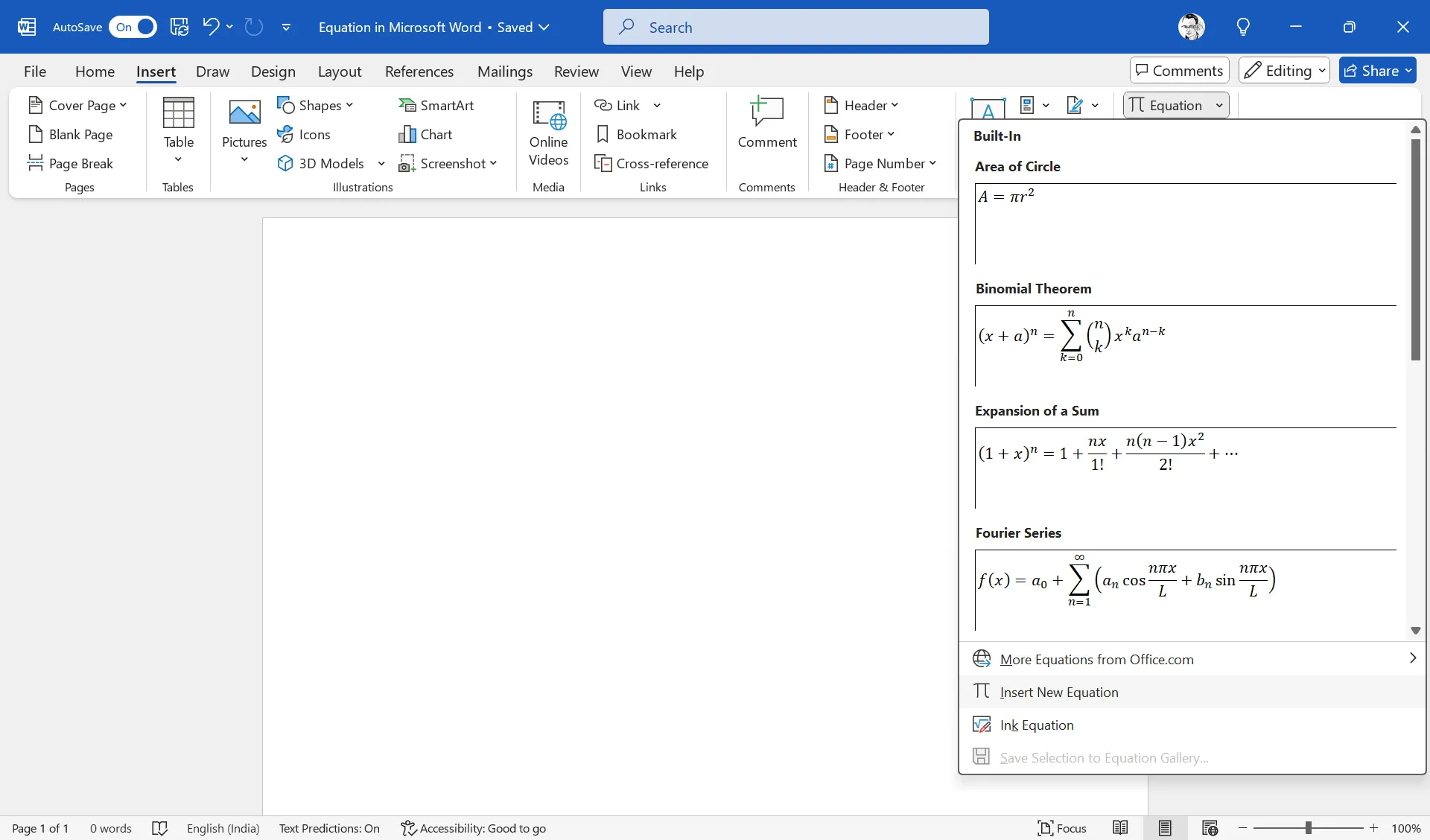 Giao diện Trình soạn thảo Công thức (Equation Editor) trong Microsoft Word, hiển thị các công cụ để chèn và định dạng công thức toán học.
Giao diện Trình soạn thảo Công thức (Equation Editor) trong Microsoft Word, hiển thị các công cụ để chèn và định dạng công thức toán học.
Khi công thức đã được chèn vào tài liệu, bạn có thể dễ dàng chỉnh sửa bằng cách chọn và nhập lại nội dung. Word còn cung cấp khả năng chuyển đổi giữa các định dạng công thức khác nhau bằng cách sử dụng các tùy chọn trong nhóm Chuyển đổi (Conversion). Cụ thể, Chuyển đổi Hiện tại sang Tuyến tính (Convert Current to Linear) sẽ biến công thức đã chọn thành định dạng một dòng sử dụng các ký hiệu toán học cơ bản, trong khi Chuyển đổi Tất cả sang Tuyến tính (Convert All to Linear) áp dụng thay đổi này cho mọi công thức trong tài liệu.
Tương tự, bạn cũng có thể chuyển đổi ngược lại sang định dạng Chuyên nghiệp (Professional) để có được hiển thị rõ ràng và dễ đọc hơn.
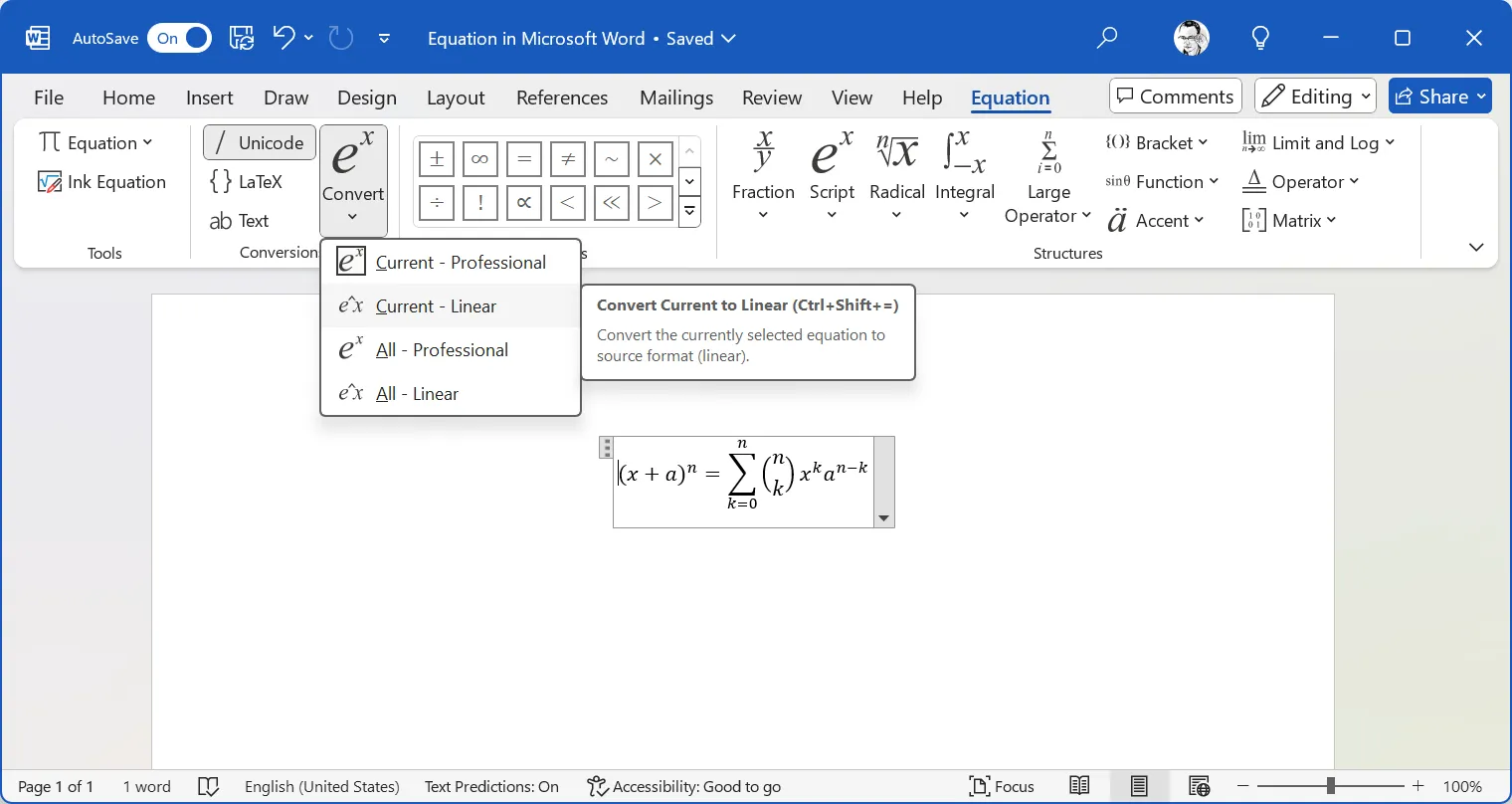 Các tùy chọn chuyển đổi định dạng công thức giữa chuyên nghiệp (Professional) và tuyến tính (Linear) trong Word.
Các tùy chọn chuyển đổi định dạng công thức giữa chuyên nghiệp (Professional) và tuyến tính (Linear) trong Word.
Đối với các thiết bị màn hình cảm ứng, Word còn hỗ trợ tính năng viết công thức bằng bút cảm ứng hoặc ngón tay, giúp việc nhập liệu trở nên tự nhiên và trực quan hơn.
II. Các Thủ Thuật Nâng Cao Giúp Gõ Công Thức Nhanh Và Hiệu Quả
Để tối ưu hóa tốc độ và sự tiện lợi khi làm việc với công thức trong Word, dưới đây là những thủ thuật nâng cao mà bạn không thể bỏ qua:
1. Phím Tắt “Thần Thánh” Để Mở Equation Editor (Alt + =)
Nếu bạn thường xuyên phải làm việc với các công thức, phím tắt Alt + = chính là “chìa khóa vàng” giúp bạn tiết kiệm đáng kể thời gian. Phím tắt này sẽ trực tiếp mở hộp soạn thảo công thức, bỏ qua bước chọn các công thức cài sẵn. Mặc dù không hiển thị thư viện công thức dựng sẵn ngay lập tức, bạn vẫn có thể truy cập chúng bằng cách nhấp vào mũi tên thả xuống trong tab Công thức (Equation).
Một phím tắt dễ nhớ như Alt + = có thể đã đủ cho hầu hết các nhu cầu. Tuy nhiên, nếu bạn muốn truy cập nhanh hơn nữa các tùy chọn cụ thể của công thức, hãy cân nhắc tùy chỉnh Thanh công cụ Truy cập Nhanh (Quick Access Toolbar). Bạn có thể thêm bất kỳ tùy chọn nào liên quan đến “Equation”, ví dụ như một nút để chèn phân số nhanh chóng.
 Nút Equation (Công thức) được thêm vào thanh công cụ truy cập nhanh (Quick Access Toolbar) trong Word để thao tác nhanh hơn.
Nút Equation (Công thức) được thêm vào thanh công cụ truy cập nhanh (Quick Access Toolbar) trong Word để thao tác nhanh hơn.
Việc bổ sung nút Công thức (Equation) chuyên biệt vào Quick Access Toolbar là một cách tuyệt vời để tăng tốc quá trình định dạng tài liệu chứa nội dung toán học trong Word.
2. Gõ Ký Hiệu Nhanh Bằng Từ Khóa (Lệnh LaTeX)
Thay vì phải click qua các menu để tìm từng ký hiệu một, bạn có thể gõ trực tiếp các từ khóa vào hộp soạn thảo công thức. Microsoft Word nhận diện nhiều, dù không phải tất cả, các ký hiệu thông qua các lệnh tương tự như LaTeX. Một số ký hiệu và từ khóa phổ biến bao gồm:
- Gõ
alphasẽ chèn ký hiệu alpha (α). - Sử dụng
sqrtsẽ tạo ký hiệu căn bậc hai (√). - Thử
piđể chèn ký hiệu Pi (π). - Để viết phân số, dùng
frac{tử_số}{mẫu_số}(ví dụ:frac{1}{2}sẽ tạo ½).
Bạn có thể thử gõ tên_ký_hiệu rồi nhấn phím cách (space bar) để xem Word có tự động chuyển đổi thành ký hiệu tương ứng hay không. Đối với các ký hiệu ít phổ biến hơn mà Word không hỗ trợ từ khóa, bạn sẽ cần chèn thủ công thông qua nhóm Ký hiệu (Symbols) trong Công cụ Công thức (Equation Tools).
Các phím tắt kiểu LaTeX này tương tự như trong nhiều trình soạn thảo văn bản khác. Một khi đã quen, bạn có thể nhanh chóng gõ công thức toán học không chỉ trong Word mà còn trong các ứng dụng khác hỗ trợ định dạng này.
3. Tìm Và Chèn Ký Hiệu Từ Thư Viện
Không phải lúc nào bạn cũng có thể nhớ từ khóa cho tất cả các ký hiệu, và Word cũng không có từ khóa cho mọi ký hiệu. Tuy nhiên, nó cung cấp một bộ sưu tập đầy đủ để bạn lựa chọn:
- Nhấn phím tắt Alt + = để mở tab Công thức (Equation) trên thanh Ribbon.
- Đi tới nhóm Ký hiệu (Symbols) và chọn một ký hiệu cụ thể, hoặc sử dụng menu thả xuống để khám phá tất cả các ký hiệu trong các danh mục khác nhau.
- Chèn ký hiệu vào tài liệu và nếu cần, lưu nó như một phần của đoạn mã công thức tùy chỉnh để sử dụng sau này.
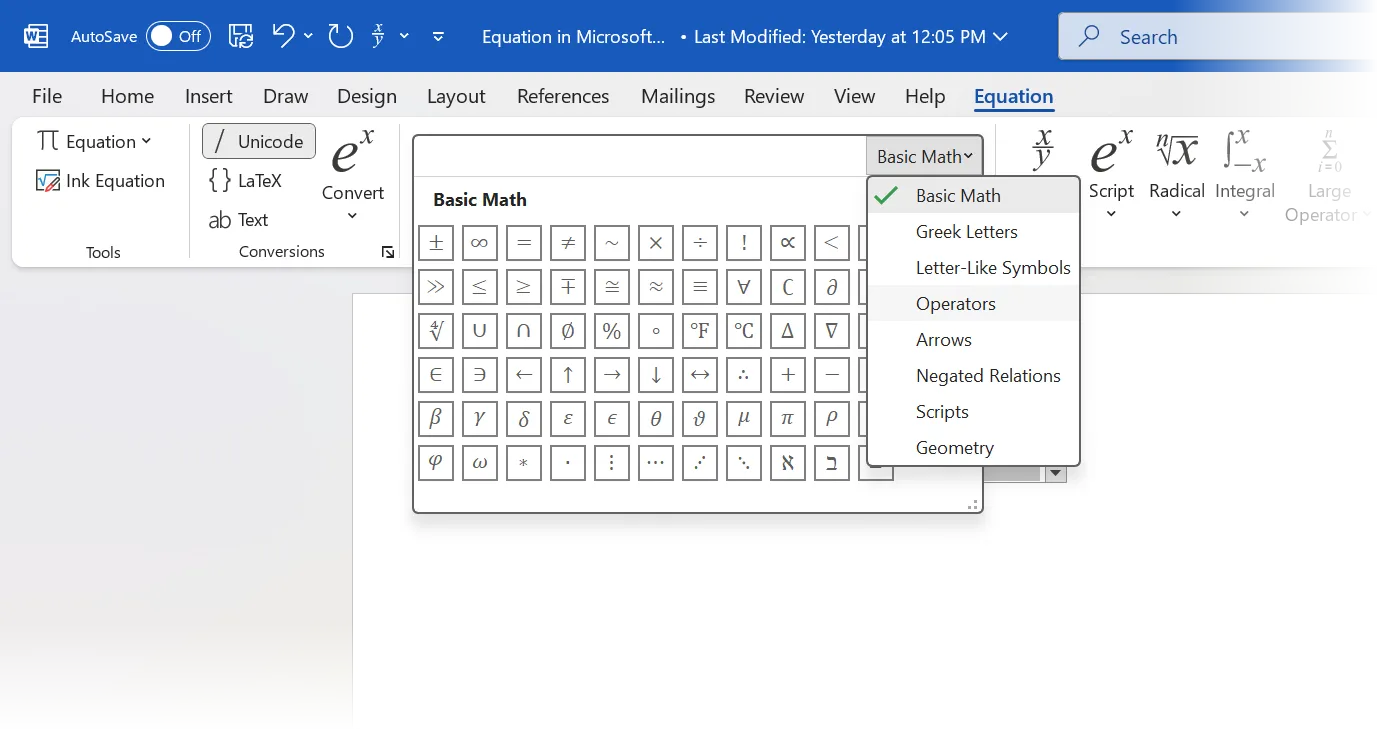 Thư viện ký hiệu toán học đa dạng trong Equation Editor của Word, cho phép người dùng chèn các ký hiệu phức tạp.
Thư viện ký hiệu toán học đa dạng trong Equation Editor của Word, cho phép người dùng chèn các ký hiệu phức tạp.
4. Lưu Các Công Thức Thường Dùng
Nếu có những công thức bạn thường xuyên sử dụng, Word cho phép bạn lưu chúng làm các mẫu cài sẵn. Chỉ cần chọn công thức, nhấp vào mũi tên thả xuống bên cạnh hộp công thức và chọn Lưu dưới dạng Công thức Mới (Save as New Equation).
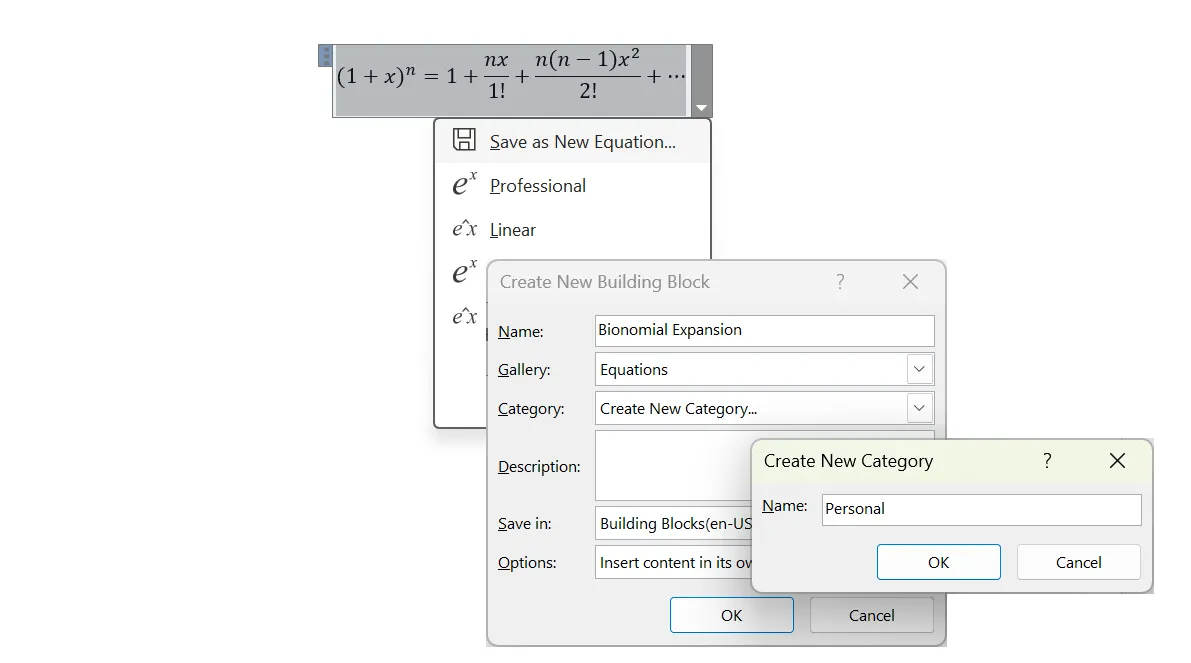 Cách lưu một công thức toán học thường dùng làm mẫu mới trong Microsoft Word để tái sử dụng.
Cách lưu một công thức toán học thường dùng làm mẫu mới trong Microsoft Word để tái sử dụng.
Hãy nhớ đặt tên và phân loại công thức một cách hợp lý để dễ dàng tìm kiếm và sử dụng lại khi cần.
5. Chèn Công Thức Vào Bảng Để Tối Ưu Hiển Thị
Bảng biểu thường bị đánh giá thấp trong việc tổ chức thông tin trong Word. Tuy nhiên, việc chèn công thức vào bảng có thể cải thiện đáng kể sự rõ ràng, đặc biệt đối với các báo cáo giàu dữ liệu.
- Nhấp vào ô (cell) trong bảng nơi bạn muốn chèn công thức.
- Sử dụng phím tắt Alt + = để mở hộp soạn thảo công thức bên trong ô đó.
- Gõ hoặc chọn một công thức có sẵn.
- Điều chỉnh độ rộng của ô và căn chỉnh công thức nếu cần thiết để đảm bảo hiển thị tốt nhất.
6. Sử Dụng Tính Năng Nhận Dạng Chữ Viết Tay (Ink Equation)
Việc sử dụng bút cảm ứng hoặc ngón tay để viết công thức là một phương án tự nhiên thay thế cho việc gõ bàn phím trong Word.
- Mở tab Công thức (Equation) trong Word.
- Nhấp vào Công thức Mực (Ink Equation) trong nhóm Công cụ (Tools).
- Viết công thức của bạn vào hộp thoại Điều khiển Nhập liệu Toán học (Math Input Control) và xem trước kết quả.
- Nhấp Chèn (Insert) để đưa công thức vào tài liệu của bạn.
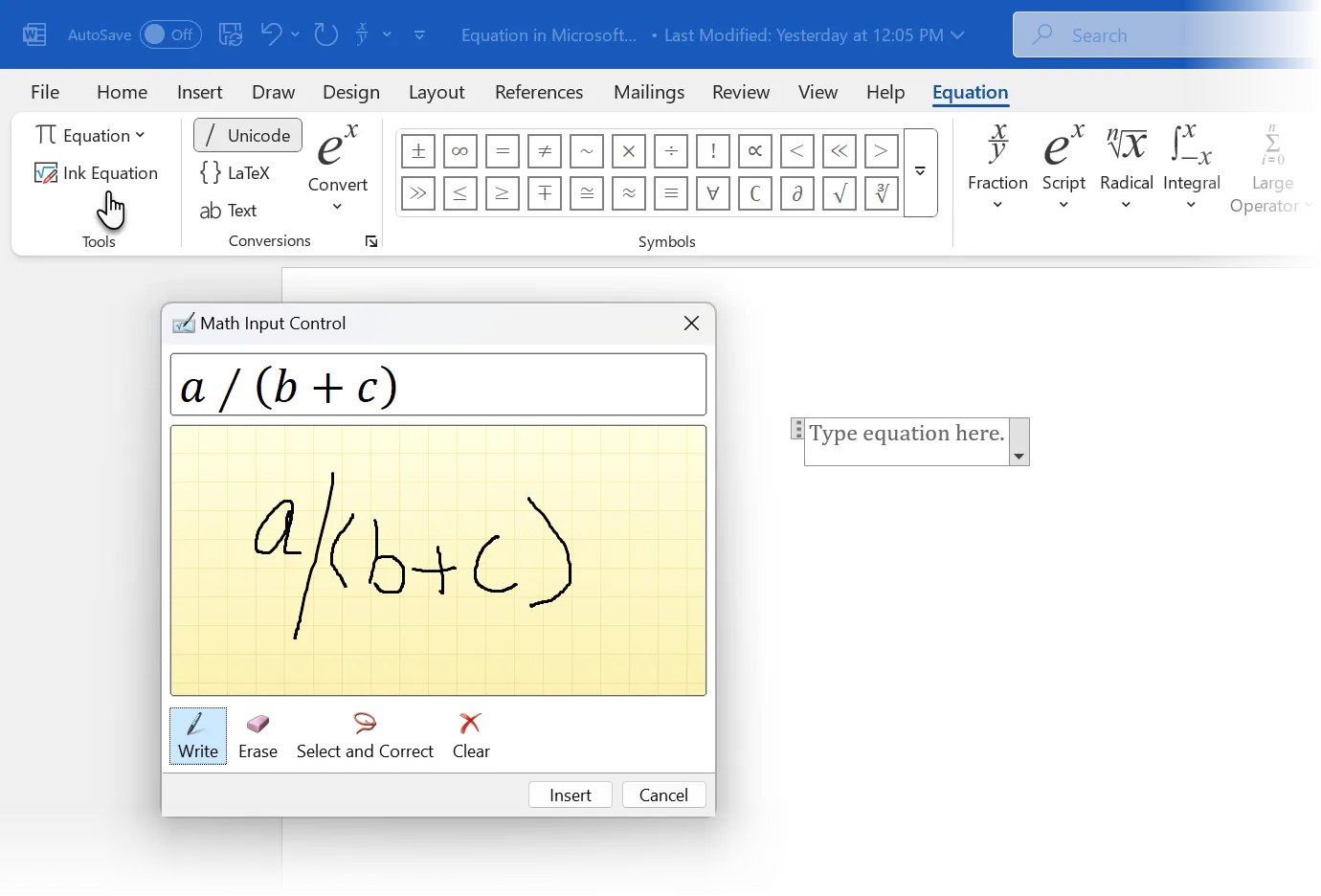 Hộp thoại Math Input Control trong Word, cho phép người dùng viết công thức toán học bằng chữ viết tay và chuyển đổi thành định dạng số.
Hộp thoại Math Input Control trong Word, cho phép người dùng viết công thức toán học bằng chữ viết tay và chuyển đổi thành định dạng số.
Bạn cũng có thể thực hiện thao tác toán học từ tab Vẽ (Draw) trên thanh Ribbon. Tại đây, có hai tùy chọn viết bằng mực: Mực thành Hình dạng (Ink to Shape) cho các bản nháp số ngẫu nhiên, và Mực thành Toán học (Ink to Math) sẽ mở tab Công thức (Equation) và hộp Math Input Control để bạn viết công thức thủ công.
7. Định Dạng Công Thức Để Tăng Tính Dễ Đọc Và Chuyên Nghiệp
Các công thức thường được mặc định căn giữa trên trang Word. Bạn có thể thay đổi chúng thành định dạng nội tuyến (inline) để chúng hòa hợp mượt mà với văn bản xung quanh.
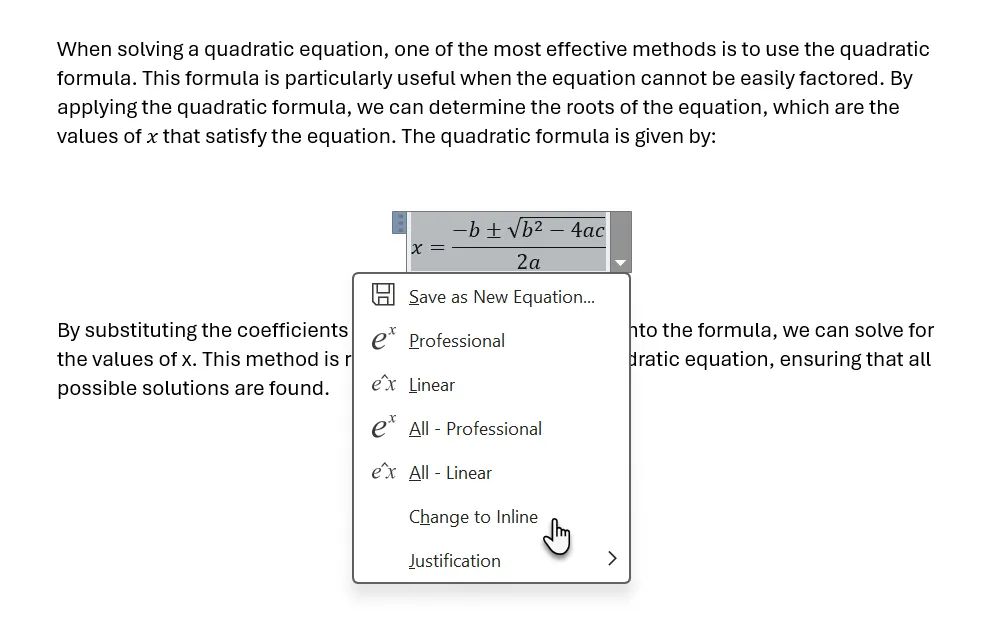 Tùy chọn hiển thị công thức toán học trong Microsoft Word ở dạng hiển thị độc lập (Display) hoặc nằm trong dòng văn bản (Inline).
Tùy chọn hiển thị công thức toán học trong Microsoft Word ở dạng hiển thị độc lập (Display) hoặc nằm trong dòng văn bản (Inline).
Tùy thuộc vào bản chất tài liệu, bạn có thể chọn giữa tùy chọn Hiển thị (Display) hoặc Nội tuyến (Inline). Định dạng Hiển thị (Display) sẽ đặt công thức riêng biệt trên một dòng mới, tách biệt với phần còn lại của văn bản, thường được ưu tiên để tăng tính rõ ràng. Ngược lại, định dạng Nội tuyến (Inline) phù hợp cho các công thức đơn giản, ngắn gọn nằm ngay trong một đoạn văn bản dài mà không làm gián đoạn luồng chữ.
Các tùy chọn Hiển thị (Display) và Nội tuyến (Inline) chỉ liên quan đến vị trí. Công thức trong Word còn có thể được định dạng theo nhiều cách khác để tăng tính thẩm mỹ và dễ hiểu. Hai định dạng chính là Chuyên nghiệp (Professional) và Tuyến tính (Linear), mỗi loại có mục đích riêng.
Định dạng Chuyên nghiệp (Professional) trình bày công thức rõ ràng bằng cách sử dụng các ký hiệu toán học chuẩn (ví dụ: phân số được xếp chồng lên nhau, dấu căn cho căn bậc hai). Đây là định dạng được nhiều người ưu tiên vì sự rõ ràng và vẻ ngoài chuyên nghiệp.
Định dạng Tuyến tính (Linear) trình bày công thức trên một dòng duy nhất dưới dạng văn bản thuần túy, tích hợp vào đoạn văn bản xung quanh. Chẳng hạn, một phân số sẽ xuất hiện dưới dạng “a/b” và căn bậc hai được biểu diễn là “sqrt(a)”. Định dạng này phù hợp cho việc nhập liệu nhanh hoặc viết công thức trong các dòng văn bản mà không làm gián đoạn mạch văn.
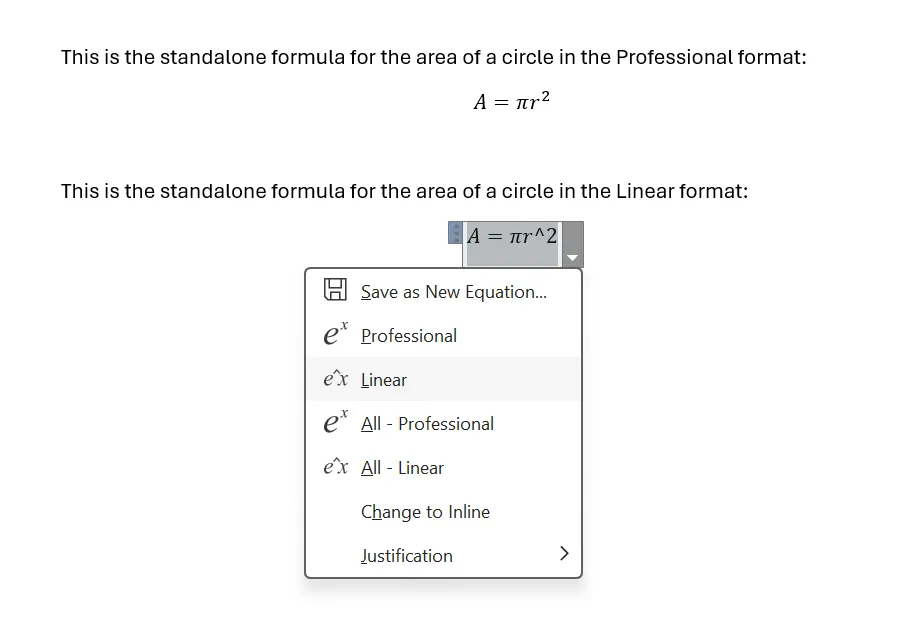 So sánh hai định dạng công thức chuyên nghiệp (Professional) và tuyến tính (Linear) trong Word, giúp tối ưu hiển thị toán học.
So sánh hai định dạng công thức chuyên nghiệp (Professional) và tuyến tính (Linear) trong Word, giúp tối ưu hiển thị toán học.
Điểm tiện lợi là bất kỳ công thức nào cũng có thể được chuyển đổi qua lại giữa hai định dạng này, và bạn cũng có thể chuyển đổi tất cả công thức trong tài liệu cùng lúc với các tùy chọn Tất cả Chuyên nghiệp (All-Professional) và Tất cả Tuyến tính (All-Linear).
Các công thức trong Word còn có thể được đọc to bằng giọng đọc tự nhiên với tính năng Đọc to (Read Aloud) tích hợp sẵn. Công thức sẽ được đọc đúng như cách nó được viết. Ví dụ, công thức A = πr² ở định dạng Chuyên nghiệp sẽ được đọc là “A bằng pi r bình phương”, còn ở định dạng Tuyến tính sẽ được đọc là “A bằng pi r mũ hai”.
III. Ba Lựa Chọn Cú Pháp Nhập Liệu Nâng Cao Trong Word
Mặc dù trình soạn thảo công thức tích hợp sẵn của Word cung cấp một giao diện đồ họa trực quan, bạn vẫn có thể chèn các ký hiệu, công thức và biểu thức trực tiếp bằng ba phương pháp cú pháp khác nhau: UnicodeMath, LaTeX và văn bản thuần túy (Plain Text).
-
UnicodeMath là một tiêu chuẩn mã hóa ký tự phổ quát, gán một mã duy nhất cho mỗi ký tự và ký hiệu, bất kể nền tảng, chương trình hoặc ngôn ngữ. Đây là lựa chọn lý tưởng nếu bạn làm việc trên các nền tảng khác nhau và muốn đảm bảo tính tương thích.
-
LaTeX là một ngôn ngữ đánh dấu toán học mạnh mẽ, được thiết kế để định dạng chính xác các biểu thức toán học phức tạp. Nó cho phép bạn gõ các lệnh bằng văn bản và Word sẽ chuyển đổi chúng thành công thức định dạng chuẩn.
-
Văn bản thuần túy (Plain Text) dành cho những ai thích nhập công thức nhanh chóng và đơn giản mà không cần định dạng hoặc cú pháp đặc biệt. Phương pháp này thường không hỗ trợ các ký hiệu phức tạp nhưng rất nhanh gọn cho những biểu thức cơ bản.
Microsoft Word có hỗ trợ LaTeX ở mức độ giới hạn; chỉ một tập hợp con các lệnh LaTeX được nhận dạng. Bạn có thể chèn cú pháp LaTeX trực tiếp vào Word bằng cách chọn Chèn (Insert) > Công thức (Equation), sau đó nhập mã LaTeX. Word sẽ tự động chuyển đổi mã LaTeX thành một công thức đã được định dạng.
Việc hướng dẫn chi tiết về cách sử dụng ba phương pháp cú pháp này có thể cần một cuốn sổ tay toàn diện. Mục tiêu cốt lõi của bài viết này là đưa bạn làm quen với Equation Editor và chỉ ra rằng Word là một công cụ khá linh hoạt để soạn thảo và định dạng toán học.
Hy vọng với những mẹo và thủ thuật mà thuthuathot.com đã chia sẻ, việc viết công thức toán trong Word của bạn sẽ trở nên dễ dàng và hiệu quả hơn rất nhiều. Hãy thử áp dụng các phím tắt, các lệnh LaTeX và tận dụng tối đa các tùy chọn định dạng để tạo ra những tài liệu khoa học chuyên nghiệp nhất. Đừng ngần ngại luyện tập thường xuyên để các thao tác trở nên thành thạo. Nếu có bất kỳ câu hỏi hoặc mẹo hay nào khác, đừng quên chia sẻ với chúng tôi trong phần bình luận bên dưới nhé!


